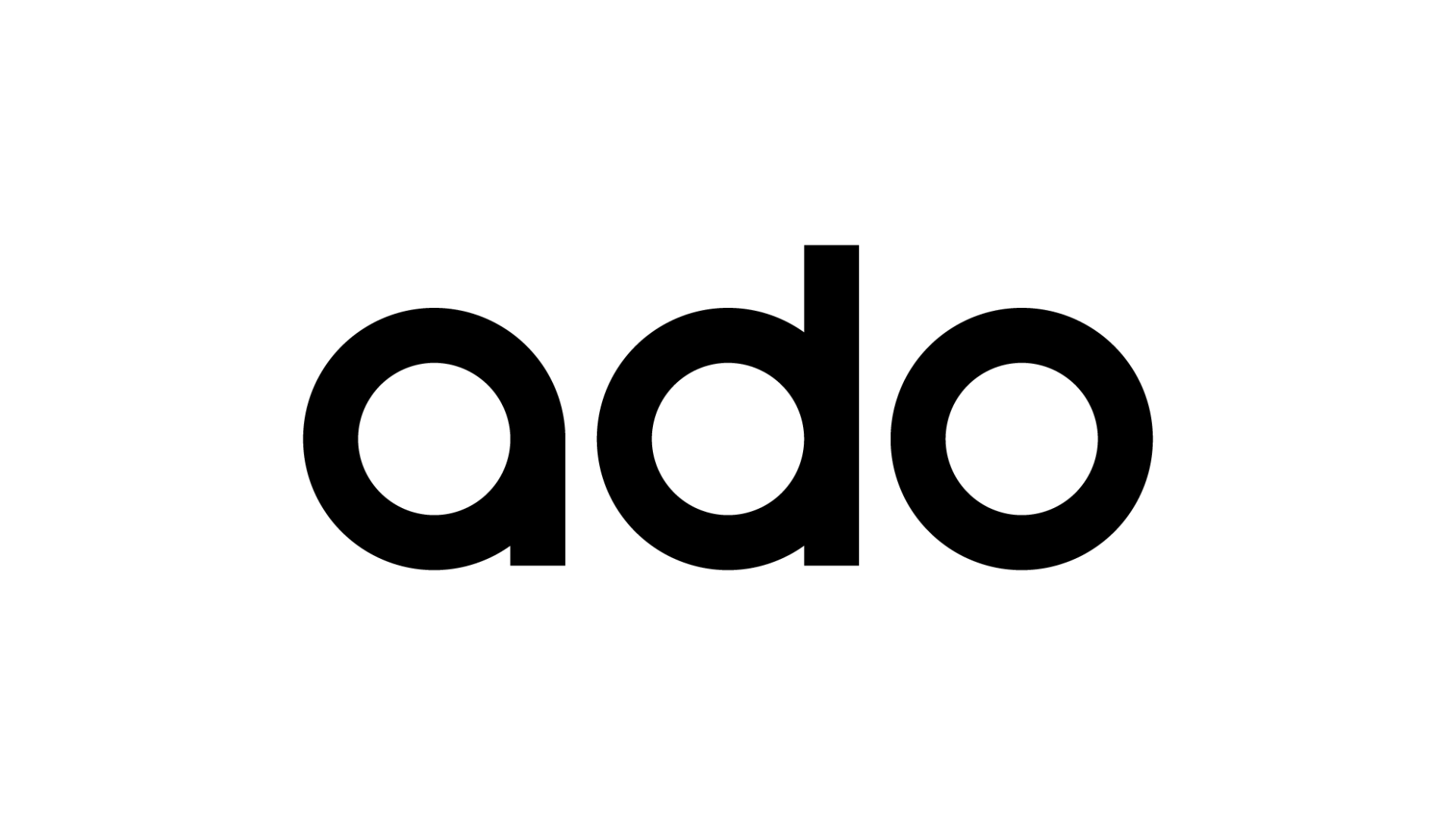Praktischer Leitfaden: Google Analytics 4 einrichten
Aller Anfang ist schwer, aber keine Sorge, wir sind hier, um dir den Einstieg in Google Analytics 4 (GA4) so einfach wie möglich zu machen.
Wir haben für dich eine umfassende Zusammenfassung der grundlegenden Einstellungen von Google Analytics 4 vorbereitet. Unser Ziel ist es, dich Schritt für Schritt durch den Einrichtungsprozess zu begleiten, damit du schnell mit deinen Analysen starten kannst und dich in GA4 zurechtfindest.
Bevor du mit der Einrichtung startest, ist es wichtig sicherzustellen, dass deine GA4-Property erfolgreich mit deiner Website verbunden ist. Falls du dies noch nicht getan hast, hat meine Kollegin Anita eine praktische Anleitung vorbereitet, mit der du schnell und einfach deine GA4-Property mit deiner Website verbinden kannst.
Good to know: Die Property ist der zentrale Ort, an dem die gesammelten Daten gespeichert und analysiert werden. Es ist der erste Schritt, um GA4 mit deiner Website oder App zu verbinden.
Sobald du deine Property erstellt hast, kannst du einfach zu diesem Leitfaden zurückkehren, um mit der eigentlichen Einrichtung von GA4 fortzufahren.
Die folgenden Schritte werden wir gemeinsam durchgehen, um sicherzustellen, dass du das Beste aus deinen Daten herausholen kannst:
- GA4 Ereignisse: Alles was du wissen musst
- Datenstream: Überprüfe, ob GA4 Daten empfängt
- Datenerhebung: Google-Signale für optimierte Analysen aktivieren
- Datenaufbewahrung: Dauer der Aufbewahrung von Nutzer:innen- und Ereignisdaten
- Datenfilter: Internen Traffic filtern
- Google Ads mit GA4 verbinden
1. GA4 Ereignisse: Alles, was du wissen musst
Ereignisse in GA4 können mit Aktionen oder Interaktionen gleichgesetzt werden, die Nutzerinnen und Nutzer auf deiner Website oder in deiner App durchführen. Sie repräsentieren spezifische Handlungen wie Klicks, Downloads, Formulareingaben, Seitenaufrufe, Scrollen, Videowiedergabe, Einkäufe und mehr. Jedes Ereignis erfasst eine bestimmte Aktivität und kann zusätzliche Parameter enthalten, um weitere Informationen über das Ereignis zu liefern. Durch die Verfolgung von Ereignissen erhältst du detaillierte Einblicke in das Verhalten deiner Nutzerinnen und Nutzer und kannst diese Informationen verwenden, um deine Website oder App zu optimieren und deine Marketingstrategien anzupassen.
Automatisches Tracking: GA4 Ereignisse sind vielseitig und bieten eine breite Palette an Typen, um das Verhalten deiner Nutzerinnen und Nutzer zu erfassen. Das Beste daran ist, dass GA4 viele Ereignisse automatisch verfolgt, ohne dass du zusätzlichen Code implementieren musst. Dadurch sparst du Zeit und Aufwand. Das macht GA4 wirklich benutzer:innenfreundlich und erleichtert die Analyse des Nutzer:innenverhaltens erheblich.
| Ereignistypen | Verfügbarkeit |
|---|---|
| Automatisch erfasste Ereignisse | Standardmäßig verfügbar |
| Ereignisse für optimierte Analysen | Verfügbar, wenn optimierte Analysen aktiviert sind |
| Empfohlene Ereignisse | Müssen implementiert werden, haben aber vordefinierte Namen und Parameter. |
| Benutzer:innendefinierte Ereignisse | Müssen implementiert werden |
2. Datenstream: Überprüfe, ob GA4 Daten empfängt
In GA4 ist ein „Datenstream“ wie ein kleiner Kanal, über den Daten von deiner Website oder App zu Google Analytics fließen. Stell dir vor, du hast eine magische Röhre, durch die Informationen wie Klicks, Seitenaufrufe und andere Aktionen deiner Website oder App geschickt werden. Jeder Datenstream ist wie eine separate Röhre für verschiedene Arten von Daten.
Wenn du zum Beispiel eine Website und eine App hast, könntest du zwei Datenströme haben: einen für die Website und einen für die App. Dadurch kannst du die Daten getrennt betrachten und verstehen, wie sich die Nutzer:innen auf deiner Website und in deiner App verhalten.
- Öffne dein Google Analytics-Konto und wähle die entsprechende Property (Website oder App) aus.
- Klicke auf das Zahnradsymbol in der unteren linken Ecke, um die Einstellungen zu öffnen.
- Gehe zur Registerkarte „Datenstreams“.
- Finde den gewünschten Datenstream in der Liste und klicke darauf.
- Überprüfe den Status des Datenstreams.
Beachte, dass es bis zu 24 Stunden dauern kann, bis Daten in den Berichten von GA4 angezeigt werden. In der Zwischenzeit kannst du jedoch die Echtzeit-Ansicht nutzen, um zu überprüfen, ob aktuelle Daten aus dem Datenstream empfangen werden.
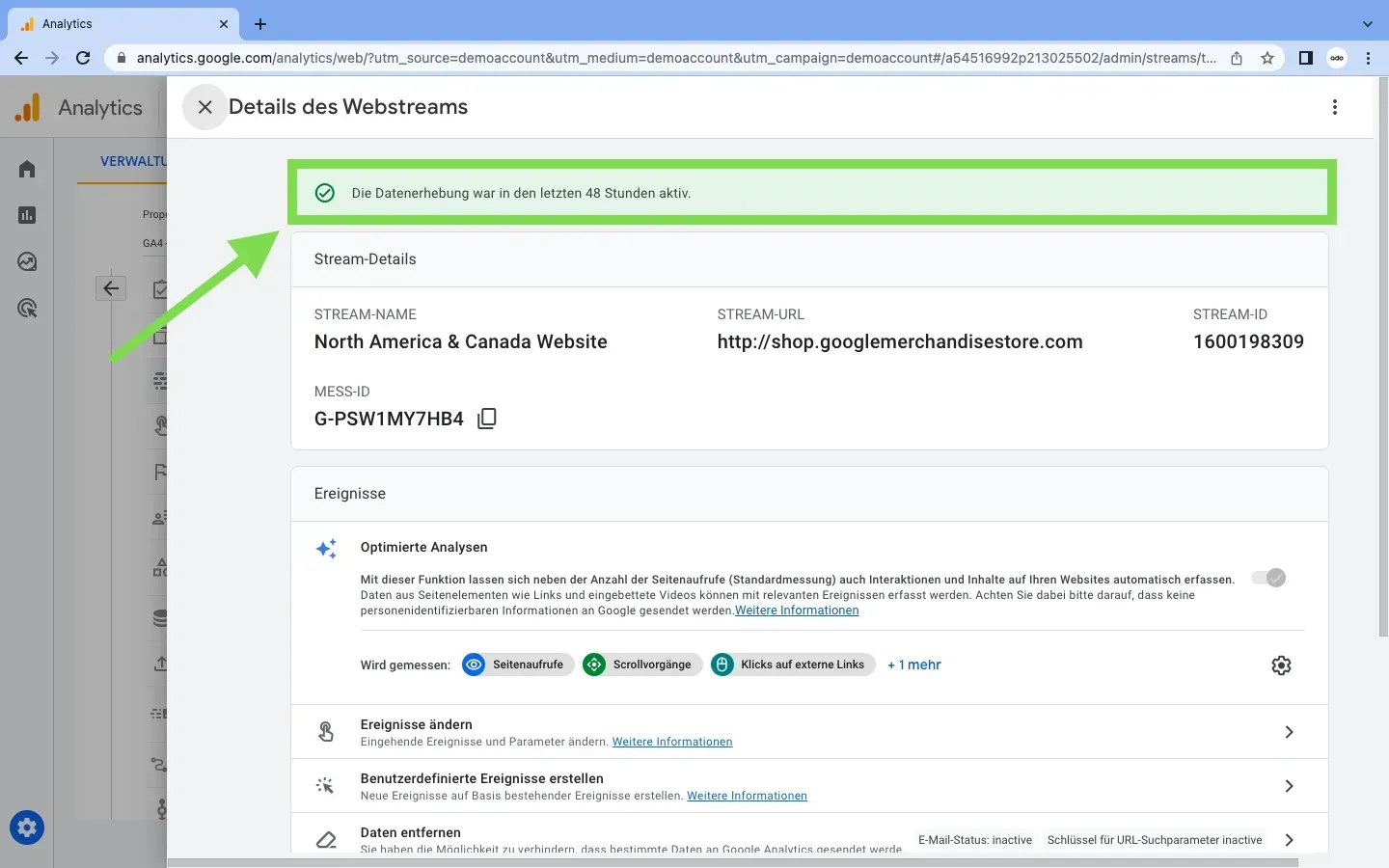
👉 Unter Dateneinstellungen findest du die Einstellungen für unsere nächsten Aufgaben 👈
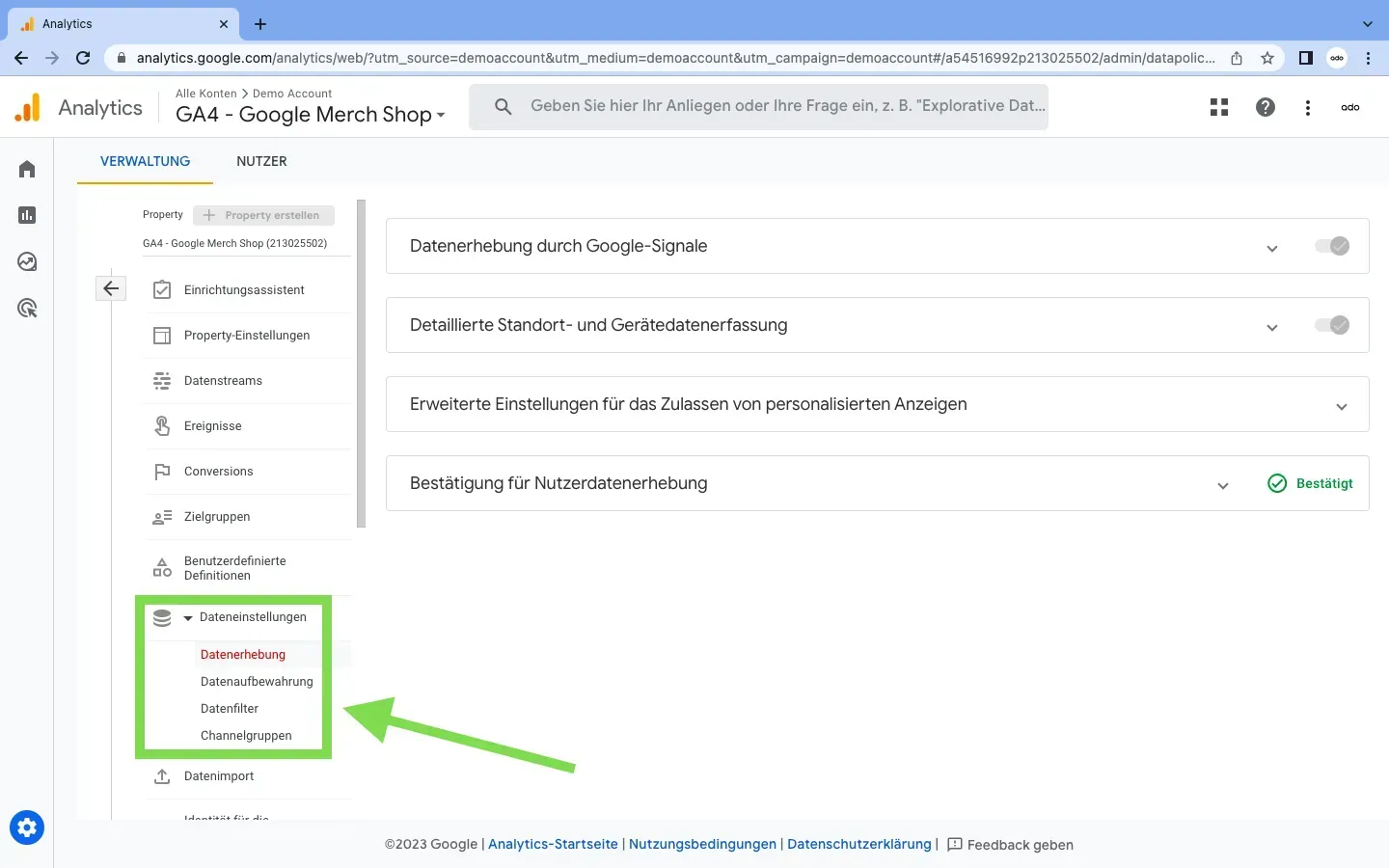
3. Datenerhebung: Google-Signale für optimierte Analysen aktivieren
Hier kannst du auf Accountebene entscheiden, ob du zusätzliche Funktionen wie „Google Signals“ aktivieren möchtest. Google Signals ermöglicht die Aktivierung von geräteübergreifendem Remarketing und die Nutzung von Daten von eingeloggten Google-Nutzer:innen für eine präzisere Analyse. Durch die Aktivierung dieser Funktion werden Ereignisse für optimierte Analysen aktiviert. Mit optimierten Analysen kannst du Interaktionen mit deinem Content messen. Es sind keine Codeänderungen erforderlich.
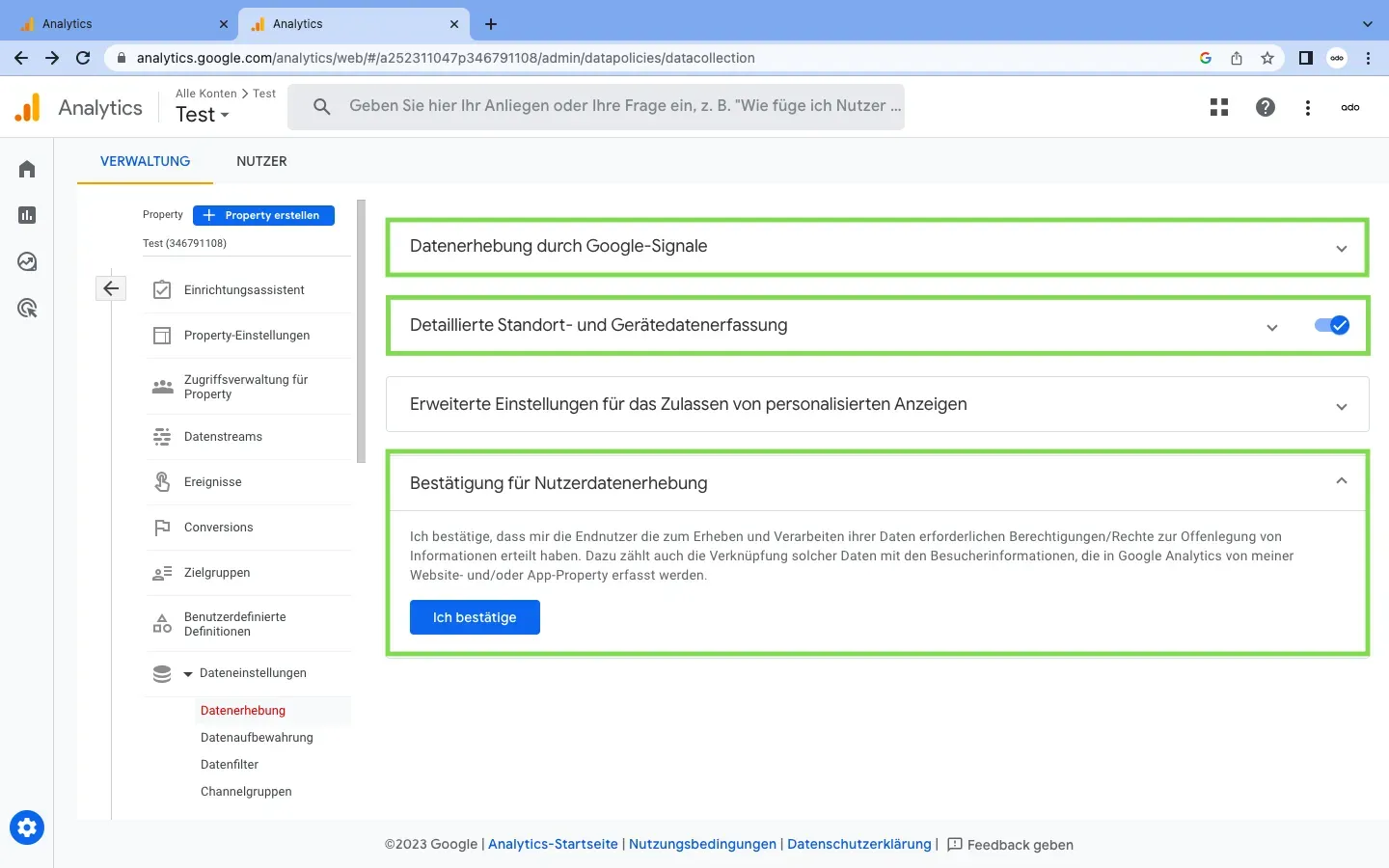
👉 Aktiviere die Datenerhebung durch Google-Signale, um optimierte Analysen für Ereignisse zu aktivieren.
Automatisch erfasste Ereignisse für deine Website:
- page_view = Seitenaufruf
- scroll = Scrolls
- click = Klicks auf externe Links
- view_search_results = Website-Suche
- file_download = Dateidownloads
- form_submit/ form_start = Interaktionen mit Formular
- video_start/ video_progress/ video_complete = Engagement mit dem Video
👉 Aktiviere die Erfassung von Standort- und Gerätedaten
Dadurch werden in Google Analytics Metadaten zu Standorten (auf Stadtebene) und Geräten (Gerätedetails) deiner Websitebesucher und App-Nutzer erfasst.
👉 Bestätige die Nutzer:innendatenerhebung
Durch diese Bestätigung wird die rechtliche Grundlage für die Datenerhebung und -verarbeitung geschaffen, um aussagekräftige Einblicke in das Nutzerverhalten zu gewinnen.
Es ist wichtig zu beachten, dass du auch im Datenstream selbst die Aktivierung von Google Signals vornehmen musst. Während du den Datenstream in Google Analytics 4 einrichtest, hast du die Möglichkeit, die Option „Google Signals aktivieren“ auszuwählen. Dadurch wird die Datenerhebung für Google Signals speziell für diesen Datenstream aktiviert. Stelle sicher, dass du diese Option aktivierst, um die Vorteile von Google Signals nutzen zu können.
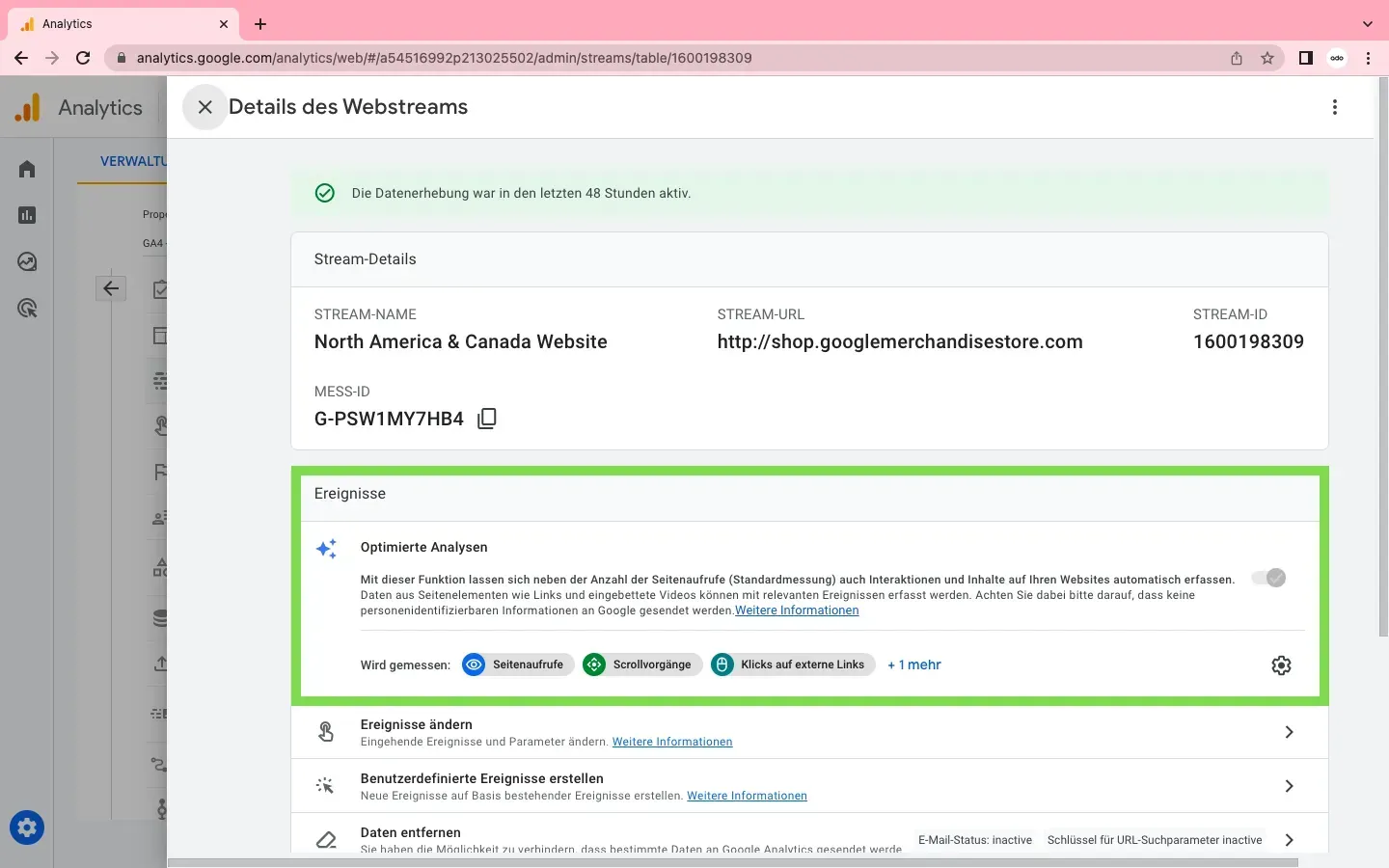
4. Datenaufbewahrung: Dauer der Aufbewahrung von Nutzer- und Ereignisdaten
Mit dieser Einstellung bestimmst du, wie lange die gesammelten Daten in GA4 aufbewahrt werden sollen. Du kannst wählen zwischen einer Aufbewahrungsdauer von 2 Monaten oder 14 Monaten Aufbewahrung.
👇👇👇
Wir empfehlen dir 14 Monate auszuwählen.

5. Datenfilter: Internen Traffic filtern
Diese Einstellung ermöglicht es dir, Datenfilter anzuwenden, um spezifische Daten auszuschließen oder zu modifizieren. Du kannst Filter basierend auf IP-Adressen, bestimmten URL-Parametern oder Mustern festlegen, um die Datenqualität zu verbessern und irrelevante Daten auszuschließen.
👉 Aktiviere den Datenfilter “Internal Traffic” oder erstelle einen neuen.
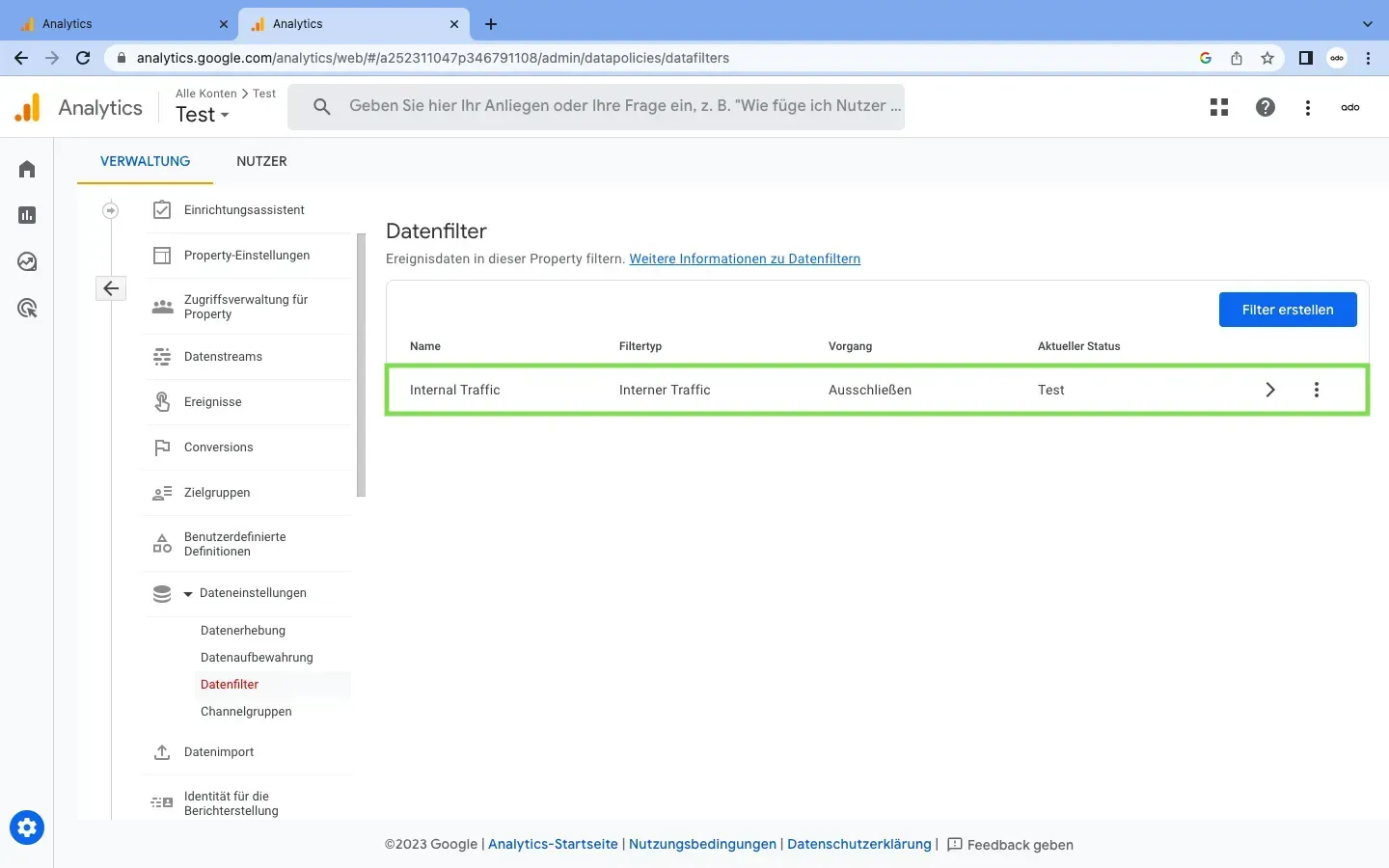
👉 Stelle den Filterstatus auf “aktiv”.
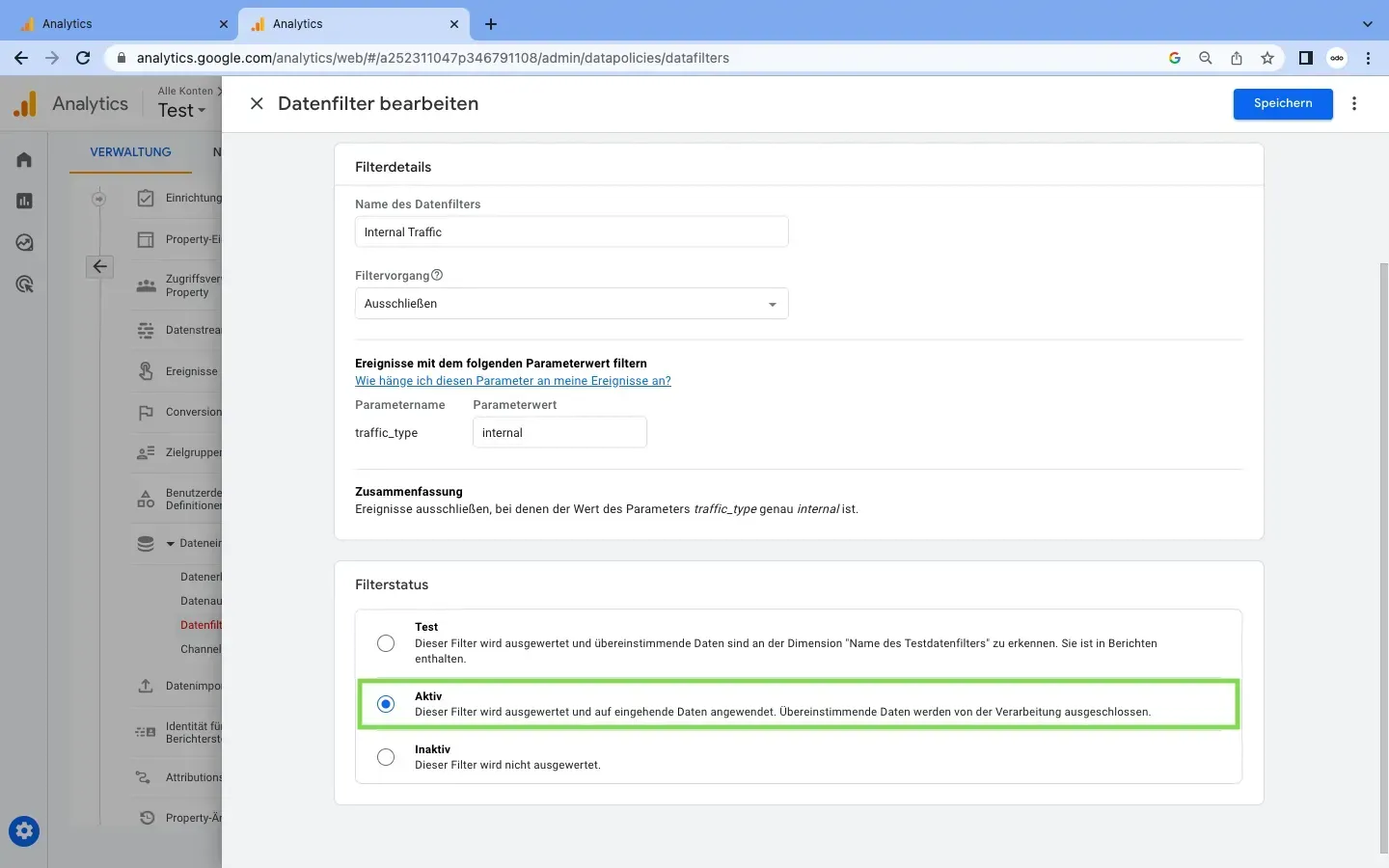
6. Definiere deine internen IP-Adressen
Schritt 1: Gehe auf den Abschnitt “Datenstreams”.
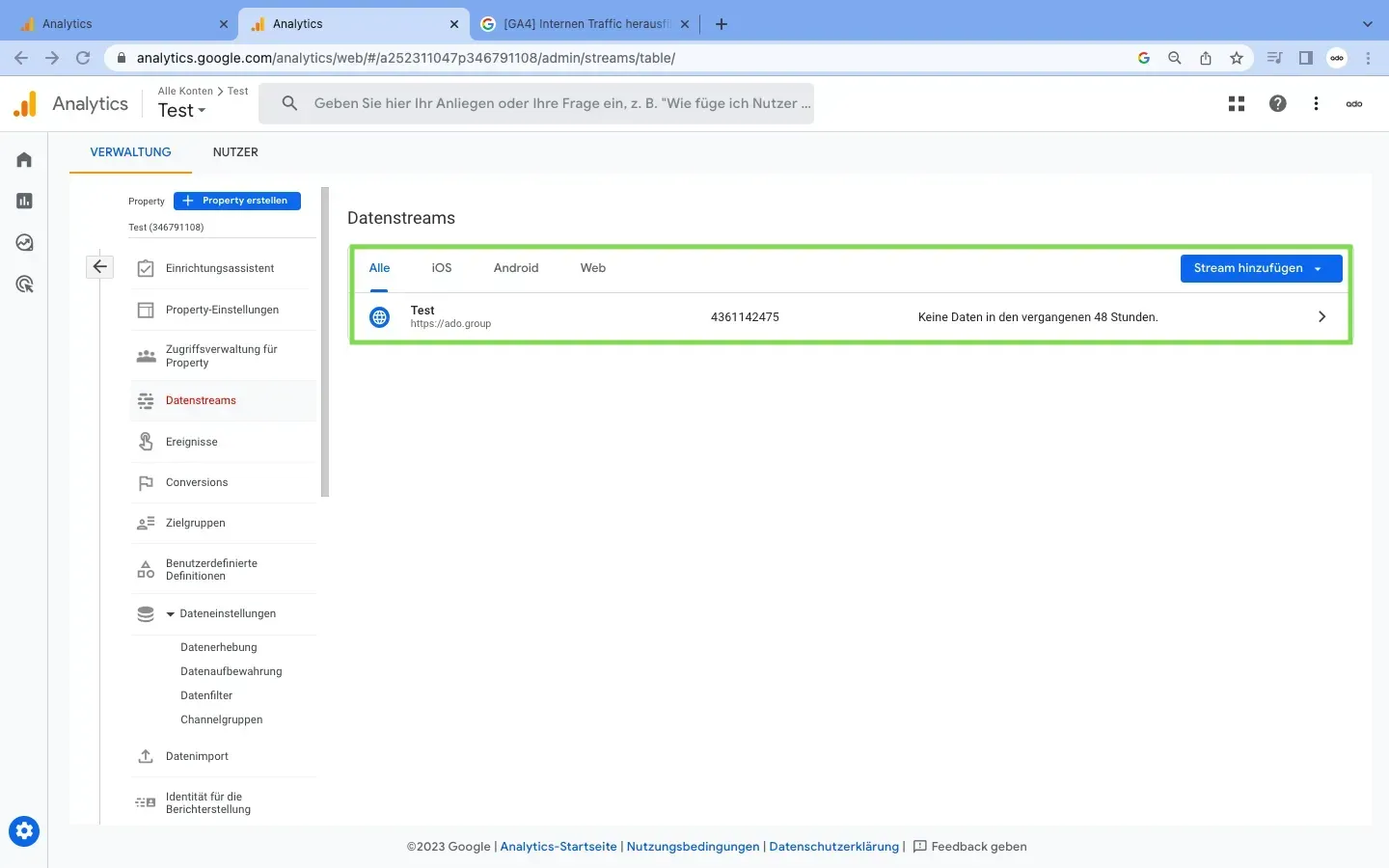
Schritt 2: Wähle Tag-Einstellung bearbeiten.
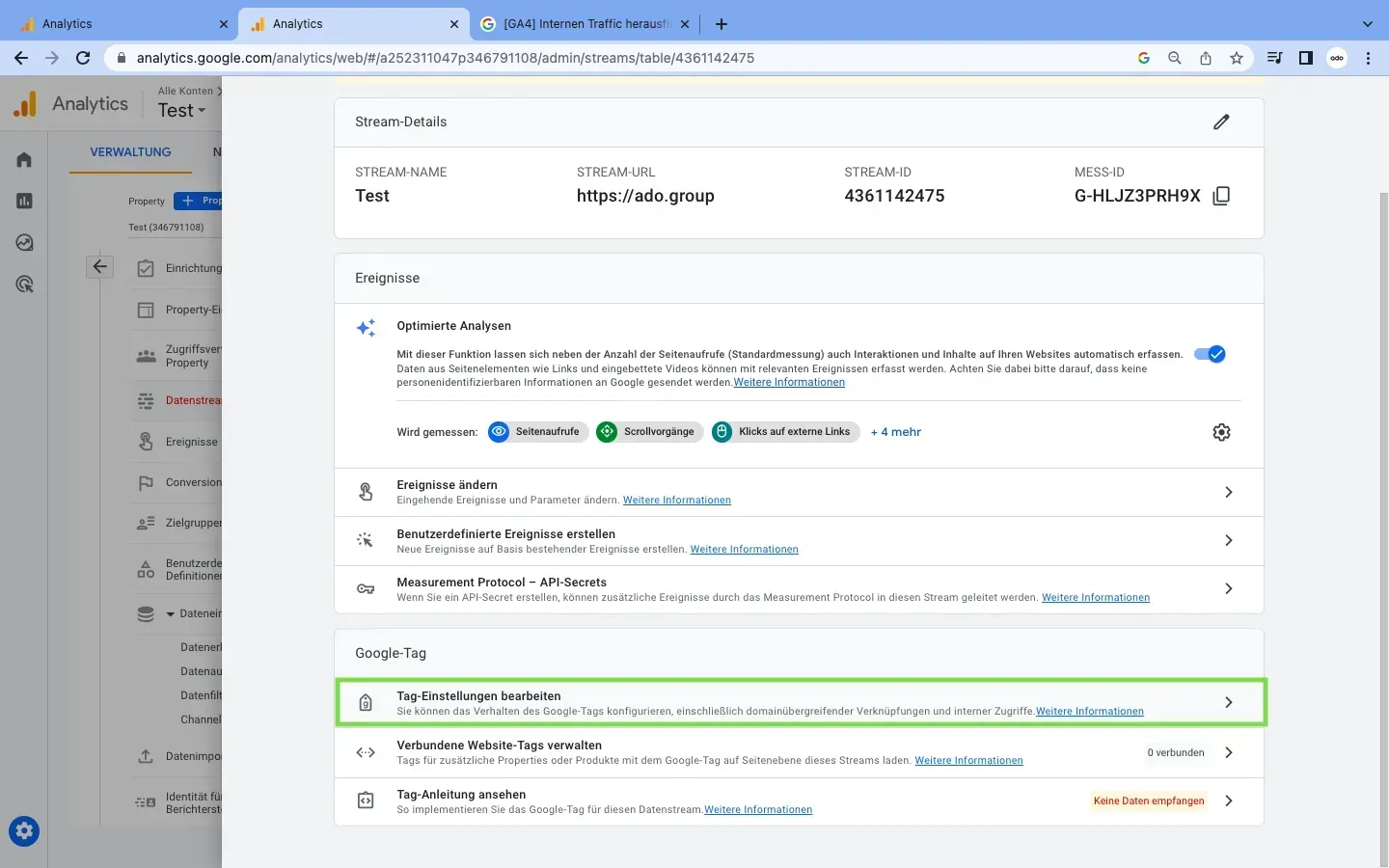
Schritt 3: Klicke auf “Alle anzeigen”.
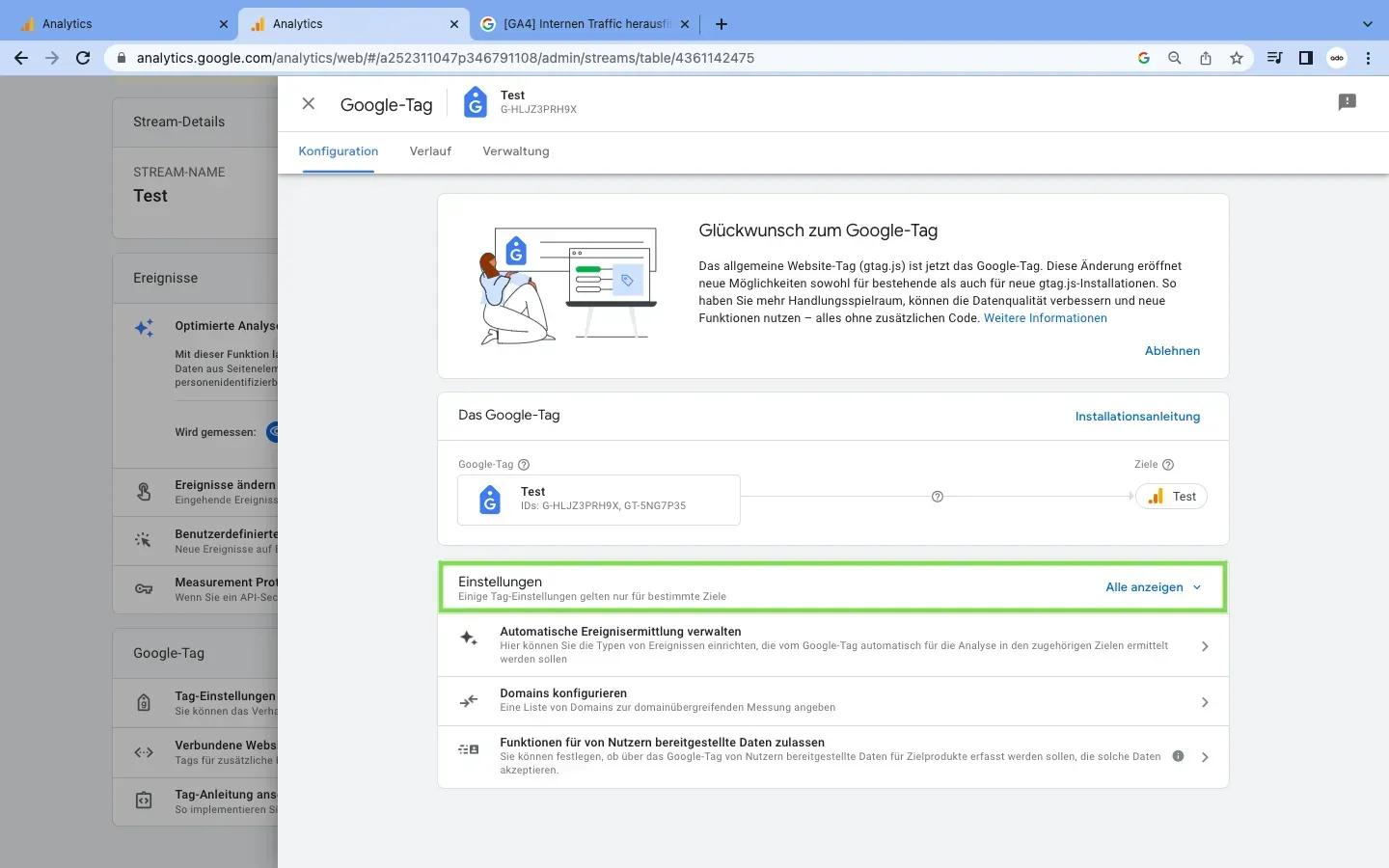
Schritt 4: Wähle “Internen Traffic definieren”
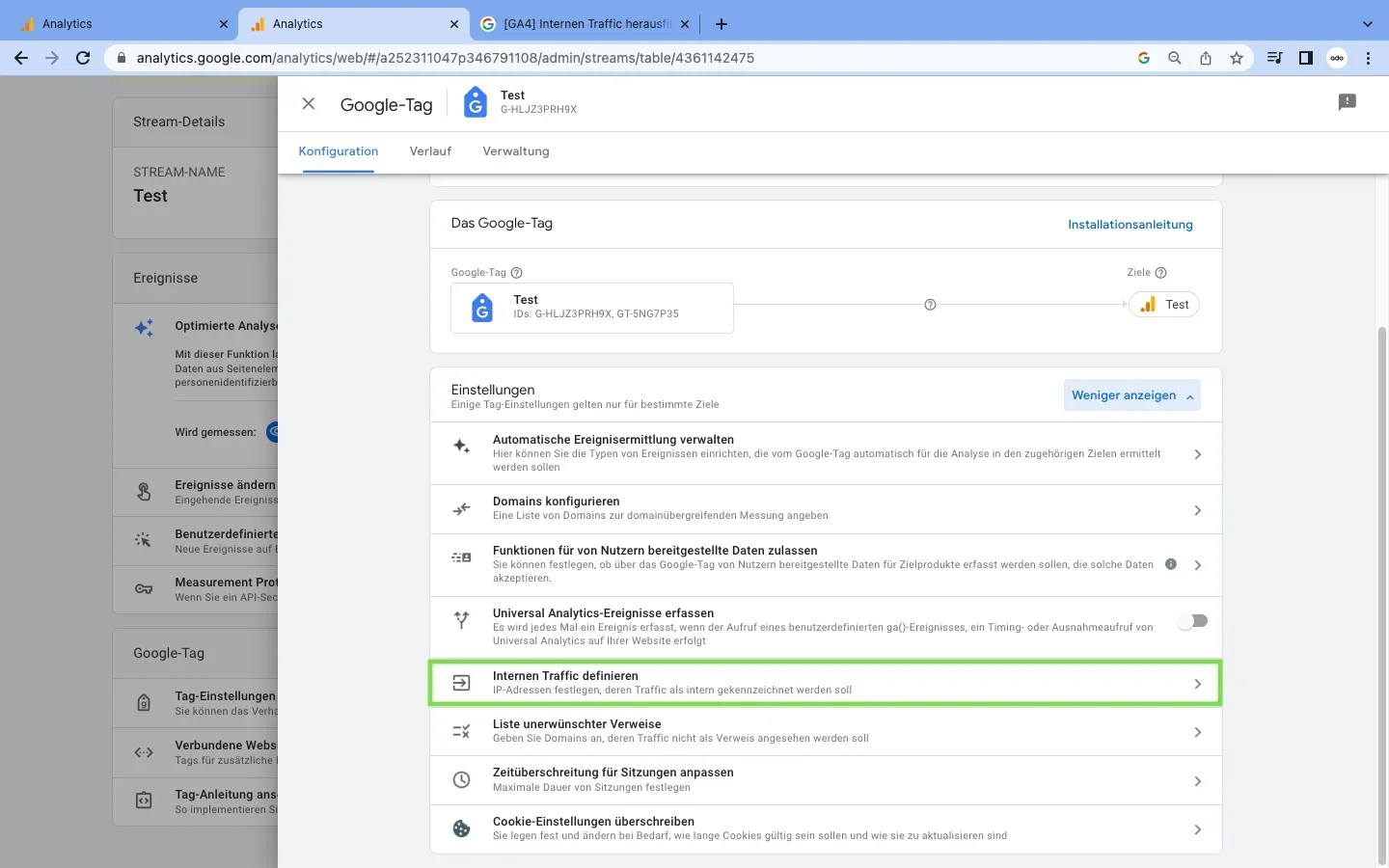
Schritt 5: Erstelle eine neue Regel für internen Traffic und schließe die gewünschten internen IP-Adressen aus.
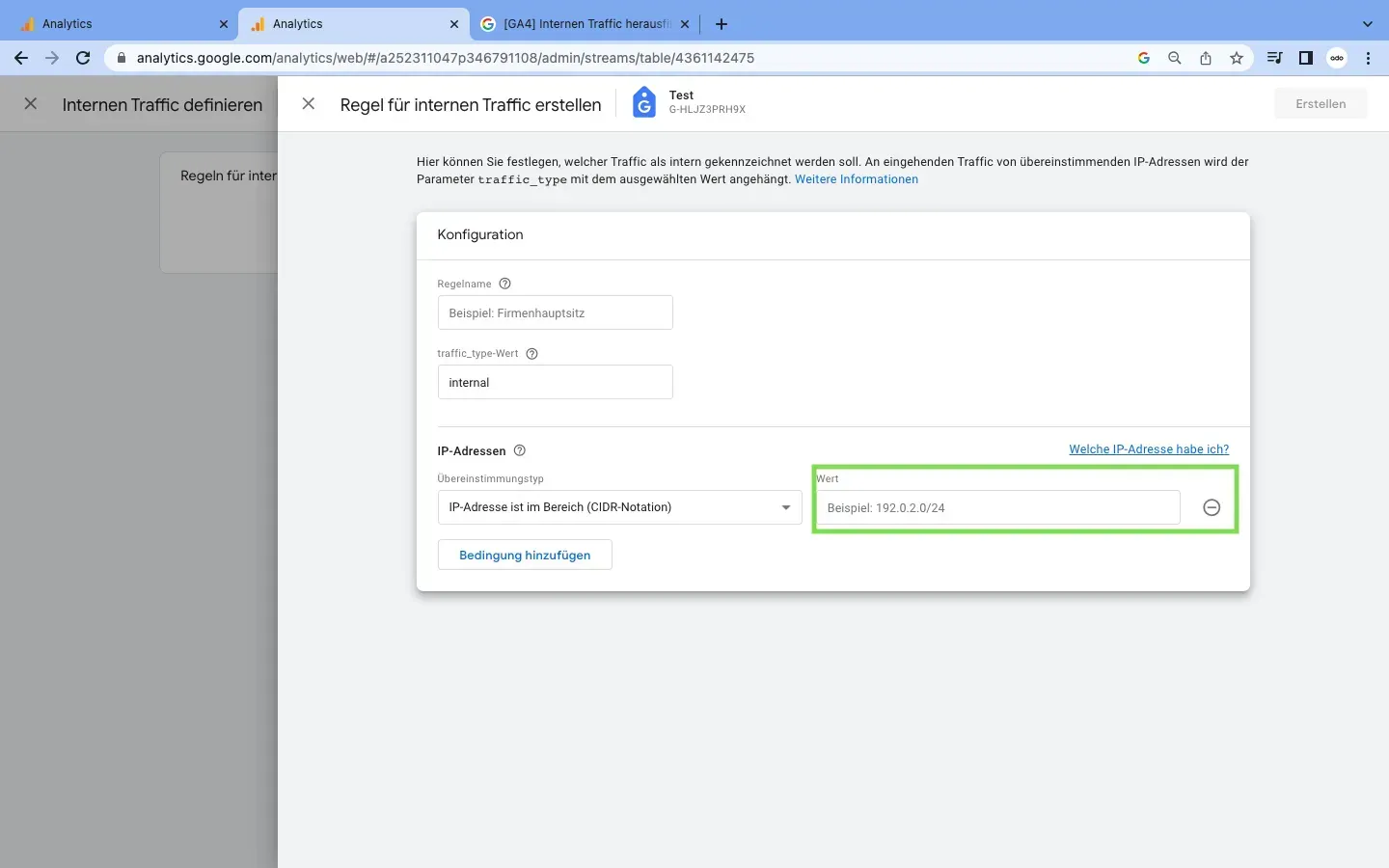
7. Google Ads mit GA4 verbinden
Fast geschafft! 🚀
Du hast nun erfolgreich alle grundlegenden Einstellungen für GA4 abgeschlossen. Deine Property ist eingerichtet und bereit, wertvolle Daten zu sammeln und zu analysieren.
Jetzt fehlt nur noch die Verbindung zu Google Ads, um das volle Potenzial deiner Marketingkampagnen zu nutzen.
Die Verbindung zwischen GA4 und Google Ads ermöglicht es dir, detaillierte Einblicke in den Erfolg deiner Anzeigen zu erhalten. Du kannst die Performance deiner Anzeigenkampagnen in GA4 verfolgen und tiefergehende Analysen durchführen, um zu verstehen, wie Nutzer:innen auf deine Anzeigen reagieren und welche Aktionen sie auf deiner Website durchführen.
Um Google Ads mit GA4 zu verbinden, folge diesen einfachen Schritten:
- Gehe zu deinem Google Ads-Konto und öffne die gewünschte Kampagne.
- Klicke auf „Einstellungen“ in der oberen Menüleiste und wähle „Google Analytics“ aus.
- Wähle die GA4-Property aus, die du mit Google Ads verbinden möchtest.
- Klicke auf „Verbinden“ und befolge die weiteren Anweisungen, um die Integration abzuschließen.
Sobald die Verbindung hergestellt ist, kannst du in GA4 die Daten deiner Google Ads-Kampagnen analysieren und Rückschlüsse ziehen, um deine Marketingstrategie zu optimieren. Du erhältst Einblicke in Kennzahlen wie Klicks, Impressionen, Conversions und den Wert der generierten Transaktionen.
Fazit
Wir hoffen, dass dieser Blogbeitrag über GA4 dir weiterhelfen konnte und du nun ein besseres Verständnis dafür hast. Die Welt von Google Analytics 4 ist faszinierend und bietet zahlreiche Möglichkeiten, das Verhalten deiner Nutzerinnen und Nutzer zu analysieren.
Falls du weitere Fragen oder Anliegen hast, stehen wir dir gerne zur Verfügung. Wir helfen dir gerne weiter und unterstützen dich dabei, das Beste aus GA4 herauszuholen.
Kontakt

Philipp Wermescher
Philipp brennt für SEA und unterstützt unser Team von der Kampagnenerstellung bis hin zur Optimierung. Seine Leidenschaft für Online-Marketing und seine Expertise im Bereich der Suchmaschinenwerbung machen ihn zu einem echten Google Ads-Enthusiast.